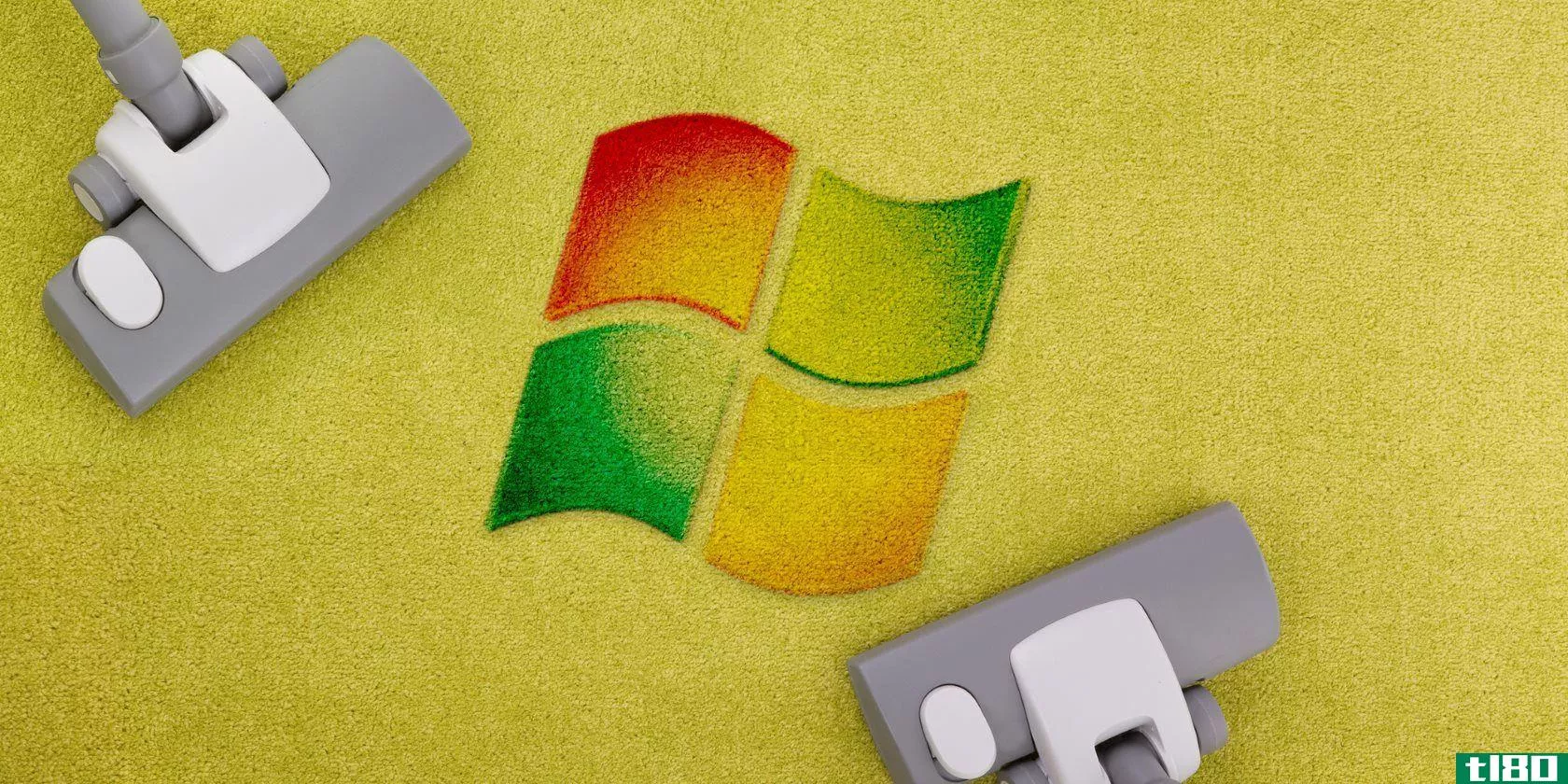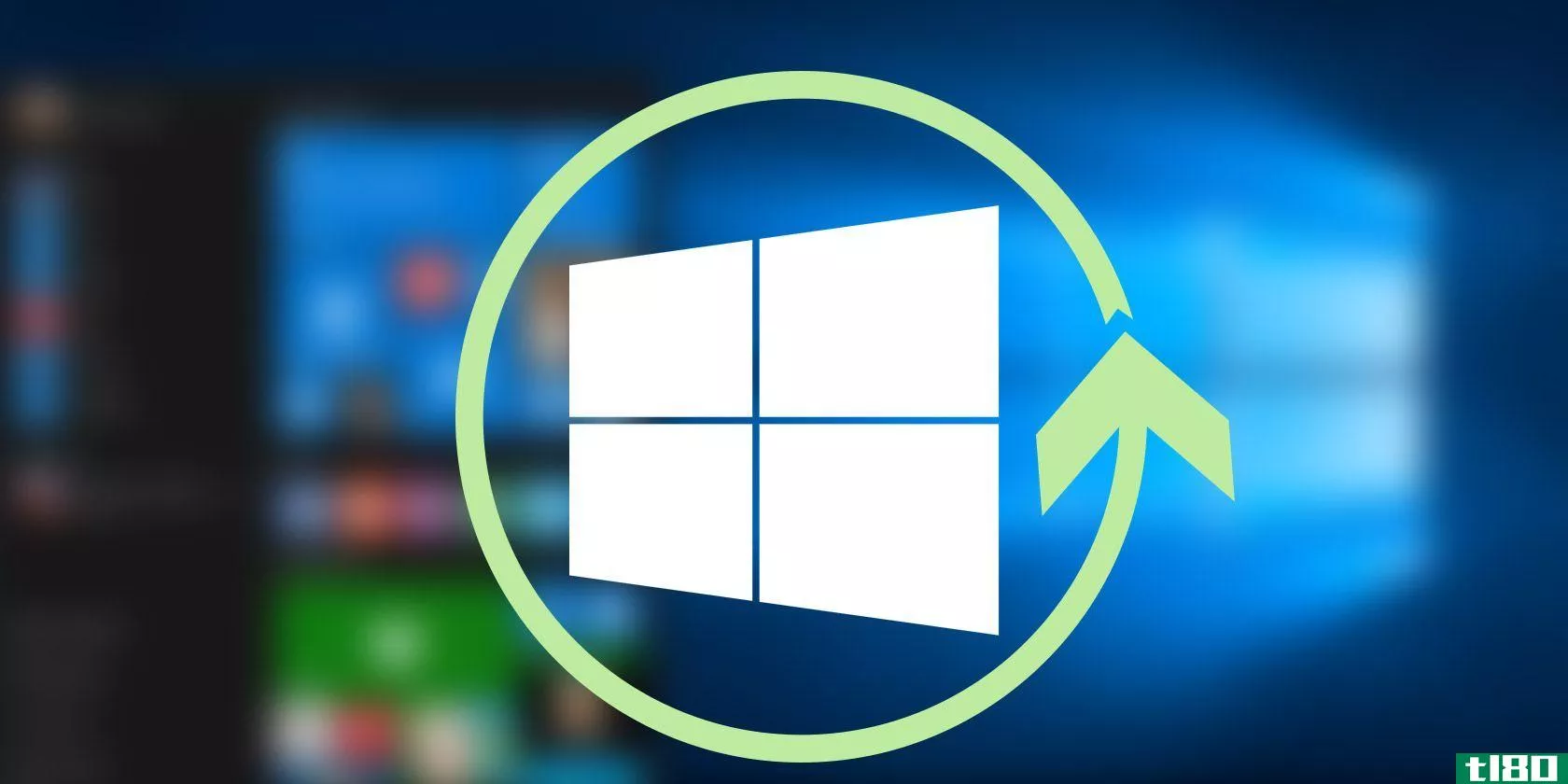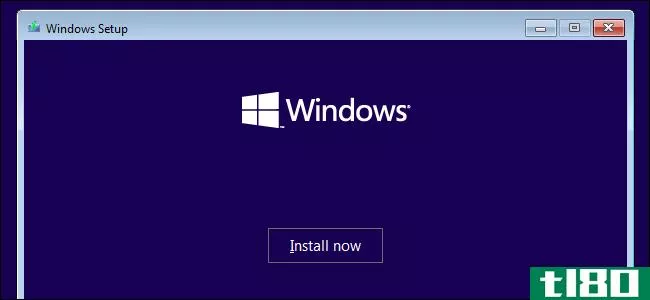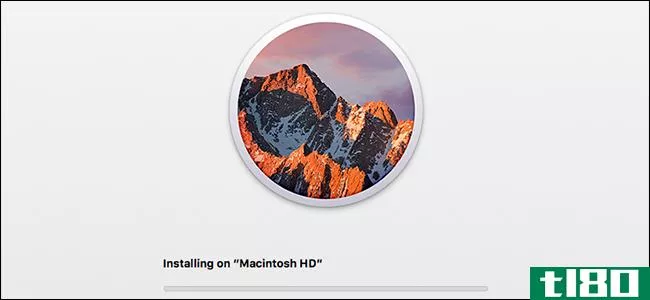从零开始重新安装windows的终极指南

在每个Windows用户的生活中,总会有一段时间事情开始变得缓慢。也许你已经安装和卸载了大量的应用程序,或者你一直在用晦涩难懂的Windows设置(或者更糟的是,注册表)混日子。也许你甚至决定像我一样生活在荒野的一方,并注册了微软的Windows Insider程序,该程序最近导致我的桌面系统突然停止。哎呀。
不管是什么原因,给windows10一个从上到下的刷新从来都没有坏处,那就是一个全新的、干净的操作系统安装。是的,你将不得不重新安装你的应用程序,并再次设置你的帐户,但这并不像你想的那么花时间。有很多方法可以让这个过程尽可能的无痛。
如果你很健忘,列一个你安装的程序的清单
我每年(或任何时候)重新安装windows10都是打扫房间的好时机。在擦除和重新安装之前,我倾向于避免写下或生成系统上已安装程序的列表。为什么?如果当我盯着一个新的windows10时,我不记得要安装一个应用程序,我可能并不那么需要它,甚至忘记了它的存在。
如果你知道你已经安装了一些你并不经常需要的晦涩程序,但是你不想永远和它们说再见,那就好了。很容易生成您以前在PC上放置的所有内容的列表。通过单击“开始”按钮并键入该内容来打开Powershell,然后将其复制并粘贴到提示符中:
Get ItemProperty HKLM:\Software\Wow6432Node\Microsoft\Windows\CurrentVersion\Uninstall\*|选择对象DisplayName、DisplayVersion、Publisher、InstallDate |格式表–自动调整大小
您可以将结果复制并粘贴到文本文件中,也可以通过以下命令让Powershell自己生成一个:
Get ItemProperty HKLM:\Software\Wow6432Node\Microsoft\Windows\CurrentVersion\Uninstall\*|选择对象DisplayName、DisplayVersion、Publisher、InstallDate |格式表–自动调整大小>*****
您需要将*****替换为文本文件的位置,like:c用法:\Users\David\Desktop\Stuff.txt
您还可以通过命令提示符导出已安装应用程序的列表。把它拉上来,就像你加载Powershell一样,输入“wmic”并按回车键。然后,输入以下字符串:
output:C:\Users\Davem\Desktop\InstalledProgramsWMIC.txt product get name,version显然,你会想把我的位置换成你的。如果您复制并粘贴这行代码,您会得到一个提示,提示您把它搞砸了(除非您碰巧还使用了“davem”作为文件夹名)。
备份你的东西
我不是你,所以在重新安装windows10之前,我不能给你确切的说明你需要在系统上保存什么。如果您对任何类型的数据丢失感到紧张,您可以在删除任何内容之前,选择核心路线并克隆(或**)主驱动器的映像。然后,您可以在删除该克隆或映像之前,花费所有需要的时间分析旧驱动器的内容,并复制要保留的所有内容。
然而,大多数人可能不需要走那么长的路。当我必须重新安装Windows10时,我通常会将系统用户文件夹(通常位于C:\Users\)的全部内容复制到一个单独的驱动器中。这通常会解决我所关心的所有问题,不过我会快速浏览一下C:\上的所有主要文件夹,以确保我没有意外地将数据存储到其他地方,比如我的虚拟机的硬盘驱动器之类的地方。
如果你没有备用驱动器,即使是便携式的,我真的建议你现在就投资一些东西。无论您购买另一个硬盘驱动器、SSD、便携式驱动器或NAS盒,它都将对此类实例非常有用,并且您将有另一个存储数据备份的地方,当然,假设您已经通过您喜欢的任何服务将其发送到云。备份永远不会太多。或者,至少,当单个备份解决方案失败时,您会这么想。
如果你只有一个硬盘,但它是一个大的,你也可以廉价和分区的一部分,以容纳克隆或图像的主要分区的内容。这是一个不雅观的解决方案,但它是有效的。
取消应用程序的授权
如果你有一些应用程序需要授权,并且只能在有限的系统上使用,那么你会想到一个校准软件,就像Office 365和iTunes一样,当然,在你擦除系统并重新安装Windows 10之前,你需要确保取消这些应用程序的授权(对于Office 365,您实际上不需要提前执行此操作,我只想将其作为授权和使用限制的一个示例。)

就我而言,iTunes是我唯一需要处理的应用程序,这只是因为如果可以避免的话,我不想使用取消所有系统授权的选项。毕竟,你每年只会得到一枚核弹。
你可能知道你的系统上还有其他有限的应用程序,但滚动“开始”菜单来刷新你的记忆是值得的。
保留以后不想下载的内容
我很幸运,因为我可以将大部分关键文件(游戏)转储到台式电脑上的几个辅助硬盘和SSD上。我这样做不是为了提高速度或容量(我的主驱动器500GB SSD会被我的Steam收藏淹没,而我的辅助2TB驱动器非常适合我的游戏)。我之所以这么做,也是因为当我不必担心重新安装价值数百GB的游戏时,重新安装Windows10要容易得多。
如果可以的话,我建议您尽可能将游戏从主硬盘上关闭。在我的例子中,我将所有可以轻松重新下载的内容转储到不同的驱动器上。包括Steam,Battle.net,Origin,Epic games,GoG等等。
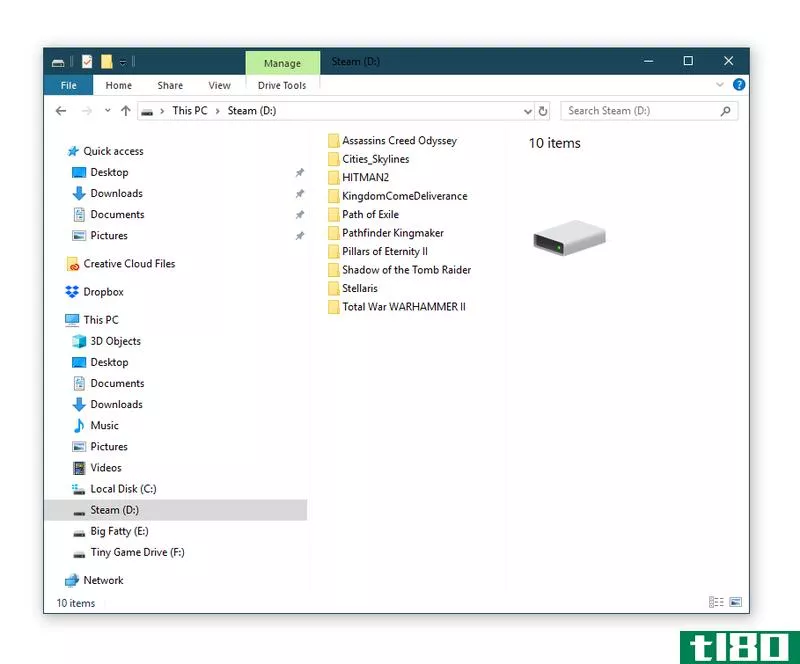
因此,在重新安装Windows10之前,我不需要备份任何与游戏相关的内容(除非某个游戏愚蠢地在我的文档中转储了一个保存游戏,我并不经常发现这种情况)。都在那里,就在我的其他硬盘上。当面对一个新的,干净的Windows10版本,它没有我的任何游戏服务,我下载并安装他们的权利之上,他们已经找到。
如果一切顺利,我就不必重新下载或重新安装任何游戏。虽然我通常需要为每个游戏服务的应用程序重置设置,有时还需要轻轻地让应用程序知道以前下载的游戏在哪里(cough Battle.net cough),但这只是查找和重新下载以前安装的所有游戏所需时间的一小部分,或者更确切地说,所有已经安装的东西都在等着我播放。
保存打开的浏览器选项卡
如果您不想在擦除驱动器和重新安装Windows10之前将所有打开的浏览器选项卡都添加到书签中,那么有一种更简单的方法可以保存您看到的所有内容(或您将看到的脏话)。抓取用于Chrome或Firefox的OneTab扩展,你就可以导出所有打开的内容,或者将其保存为一个更容易点击的链接网页。
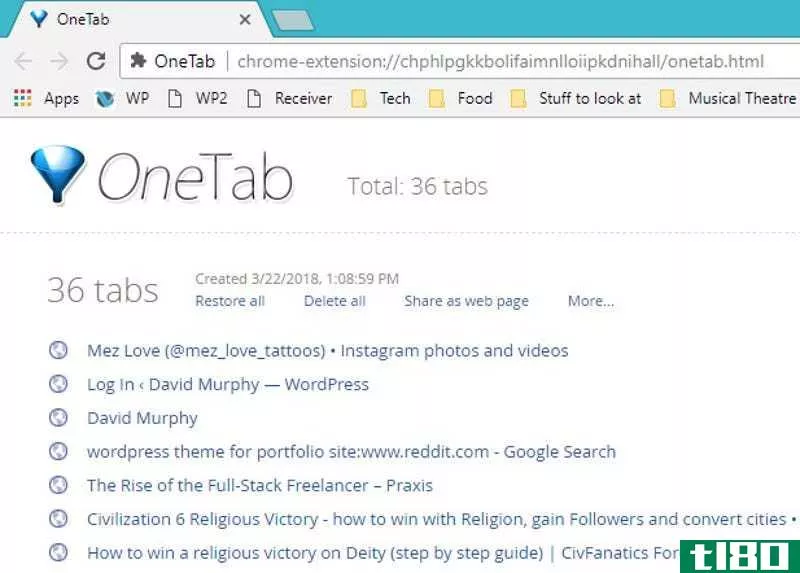
这一步在安装前的混乱中很容易被遗忘,但如果你不这么做,你将不得不筛选你的(基于云计算的)浏览器历史,以找到你丢失的一切。这并不是最难的任务,尤其是因为你的浏览器可能会在你的历史中的某个时刻显示你所有以前关闭的标签,但是这有点烦人。
将windows 10 iso安装到u**闪存驱动器上
光盘?快速傅立叶变换。你的台式机或笔记本电脑还有光驱吗?重新安装windows10最快、最简单的方法是从USB闪存驱动器进行安装(如果您周围没有一个至少4GB的,那么现在是挑选一个的好时机。)
下载微软的媒体创建工具,然后用它直接从微软获取最新的windows10iso。当你的下载正在进行时,也去获取一个名为“Rufus”的实用程序。你将用这个来“烧录”你的ISO文件到一个USB闪存驱动器而不是光盘,因为没有更好的方法来描述这个过程。
下载ISO后,启动Rufus并单击光盘的小图像,如下所示:
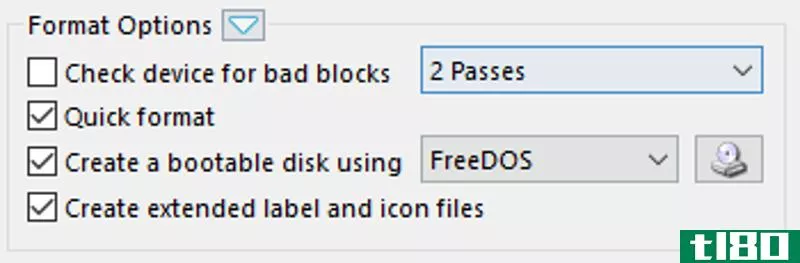
选择下载的Windows.ISO文件,然后单击“开始”按钮开始创建可引导USB驱动器。一旦完成,你可以开始重新安装Windows(当你准备好的时候),方法是在文件资源管理器中打开驱动器并双击“setup.exe”。否则,你也可以重新启动你的系统并捣碎你需要按的任何键配置从辅助源(你的USB闪存盘)启动。你可能还需要进入你的系统的BIOS从你的USB闪存驱动器引导,或者,除此之外,改变引导顺序和优先顺序,你的闪存驱动器高于你的硬盘驱动器。
保存以后不想查找的任何其他设置
这是一个快速的捕获所有,但不要忘了复制和粘贴任何其他应用程序设置,你不想处理以后弄清楚。在我的情况下,我总是导出我的VPN配置文件或写下他们的设置,至少,这样我就可以快速得到他们和工作,一旦我重新安装Windows10。我还确保找到以前在校准显示器时创建的颜色配置文件(这也确保了我不会忘记在新版本的Windows上设置它,有时我的心不在焉肯定会错过。)
考虑使用microsoft帐户
虽然大多数人可能会设置一个Microsoft帐户来与Windows10一起使用(这使得对操作系统副本进行身份验证非常容易),但也有一些人可能出于任何原因仍然在运行本地帐户。在Windows10中,从本地帐户切换到Microsoft帐户是很容易的,在重新安装操作系统之前,您可能需要这样做,这样您就可以快速地将设置从旧的Windows副本同步到新的Windows副本。
否则,在Windows10的安装过程中,系统会提示您使用一个登录系统。如果必须,您仍然可以使用本地帐户,但是使用Microsoft帐户进行身份验证非常方便(别忘了,如果您不想在每次启动计算机时输入大量复杂的内容,也可以使用PIN而不是Microsoft帐户的密码登录windows。)
将应用程序重新安装到全新的windows 10上
在安装了新版windows10之后,我首先求助的网站之一是Ninite check,你可以在你的电脑上检查所有你想要的应用程序,这样你就可以下载一个可执行文件,自动安装你选择的所有程序。在这和我已经谈到的各种游戏服务之间,它通常负责我系统上需要的大多数关键应用程序。
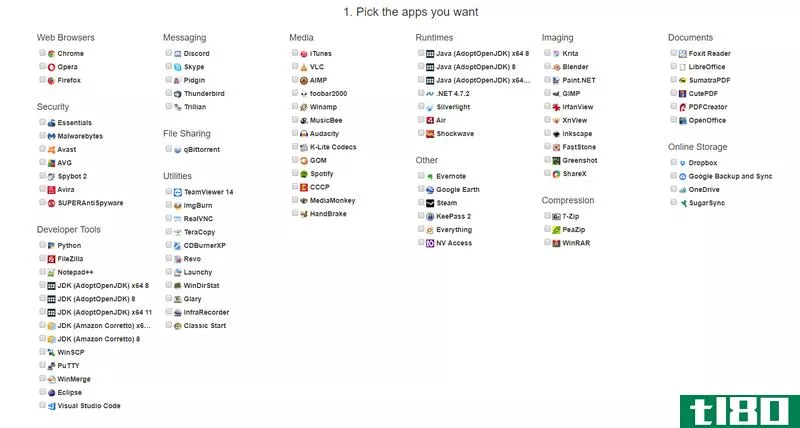
不过,我确实想向微软商店大喊一声。是的,那个应用程序。虽然我很少使用它,但有一些情况下,你可能会考虑使用微软商店版本的应用程序,而不是从其他公司的网站下载的东西。以iTunes为例,微软商店的版本可以保持更新,而不需要额外的苹果软件更新工具。
虽然有些应用程序的“常规”版本和微软商店版本(比如Spotify)非常相似,但我发现通过后者安装和卸载应用程序更容易。如果没有别的,你会有一个快速列表,列出你在应用程序的“我的图书馆”部分使用过的所有东西,以防你有点健忘。
完成基本操作后进行备份
一旦你有了一个Windows10的通用版本,你所有的偏好都被设置好了,你使用的所有常规程序都被安装好了——我认为在你开始从网上下载一堆废话或者其他什么东西之前,把你的整个安装形象化是个好主意。
抓取Macrium Reflect并创建整个C:\驱动器的备份映像,假设您在那里安装了Windows和程序。这样,你就有了一个很棒的“操作系统+我喜欢的一切”版本的Windows,下次你想把你的系统恢复到一个“干净”版本的OS时就可以使用它了。
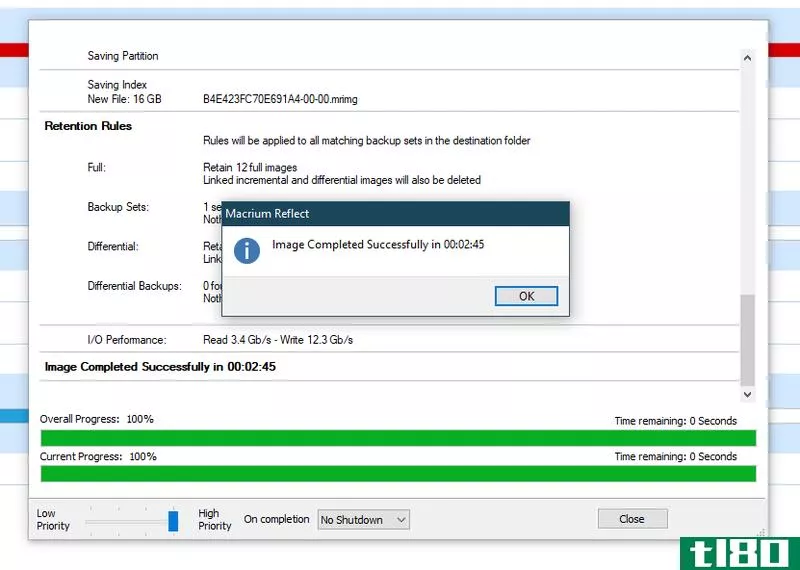
当然,与使用Microsoft的.ISO相比,您可能需要下载更多的Windows10更新,但您也不必经历设置和安装操作系统以及应用程序的过程。
- 发表于 2021-05-14 05:45
- 阅读 ( 80 )
- 分类:互联网
你可能感兴趣的文章
如何清洁你的windows电脑:终极清单
...净的Windows安装是核心选择。摆脱所有积累的垃圾和重新开始立即使您的机器运行更快,更顺利。 ...
- 发布于 2021-03-12 07:56
- 阅读 ( 271 )
用10个技巧和技巧加速windows
... 请注意,由于windows10的快速启动功能,使从零开始启动更快,关闭并重新启动不是一个正确的重新启动。确保从电源菜单中选择重新启动以正确执行。 ...
- 发布于 2021-03-12 08:31
- 阅读 ( 246 )
在每次windows 10更新或安装之前执行此操作
... 您也可以选择使用介质创建工具创建从零开始安装的驱动器,该工具不随Windows 10提供,必须下载。此选项允许您创建USB驱动器(仅需要3GB)或DVD。在我们有关创建Windows10安装介质的文章中了解更多信息。 ...
- 发布于 2021-03-12 17:08
- 阅读 ( 229 )
如何在不丢失数据的情况下重新安装windows 10
... 要开始,请按Windows键+E打开“文件资源管理器”。你需要的大部分东西可能都放在文件夹里,比如文档、图片、视频等等。 ...
- 发布于 2021-03-14 10:47
- 阅读 ( 272 )
如何从windows xp升级到windows 7或10
...中。你现在需要告诉你的计算机从这个媒体启动。您需要重新启动计算机并进入BIOS。 ...
- 发布于 2021-03-16 12:22
- 阅读 ( 210 )
chromebook初学者的终极操作指南
... 在开始之前,你需要知道你的打印机是否“云就绪”。如果你不确定,请查看谷歌的兼容打印机列表。 ...
- 发布于 2021-03-25 07:51
- 阅读 ( 281 )
如何修复Windows10中的“此版本的windows将很快过期”错误
...ndows预览版本,然后“此Windows 10的生成将很快过期”错误开始出现。 ...
- 发布于 2021-03-30 17:11
- 阅读 ( 406 )
如何在硬件更改后重新激活Windows10
...密钥的方法称为“数字授权”,但在Windows 10周年更新时开始使用“数字许可证”一词。密钥现在链接到您的Microsoft帐户。 也就是说,重新激活可能会有问题,如果你手动更换主板在一个预建的PC。嵌入式密钥丢失,需要打电话...
- 发布于 2021-04-03 00:28
- 阅读 ( 209 )